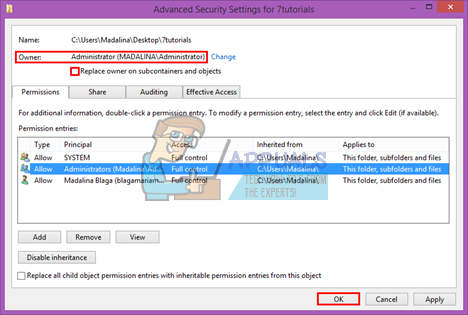Řešení 2: Získejte oprávnění k souboru Ndistpr64.sys
Pokud nemáte k problematickému souboru oprávnění, nebudete k němu mít přístup nebo jej správně smazat. Postupujte podle pokynů níže, abyste převzali vlastnictví souboru nebo složky v systému Windows 10 pomocí Průzkumníka souborů.
- Otevřete Průzkumník souborů a vyhledejte soubor nebo složku, které chcete převzít do vlastnictví.
- Pravým tlačítkem klikněte na soubor nebo složku, klikněte na Vlastnosti a poté klikněte na kartu Zabezpečení.
- Klikněte na tlačítko Upřesnit. Zobrazí se okno „Advanced Security Settings“. Zde musíte změnit vlastníka klíče.

- Klikněte na odkaz Změnit vedle štítku „Vlastník:“
- Zobrazí se okno Vybrat uživatele nebo skupinu.
- Vyberte uživatelský účet pomocí tlačítka Upřesnit nebo zadejte svůj uživatelský účet do oblasti s názvem „Zadejte název objektu k výběru“ a klikněte na OK.
- Chcete-li změnit vlastníka všech podsložek a souborů ve složce, zaškrtněte políčko „Nahradit vlastníka u podřízených kontejnerů a objektů“ v okně „Pokročilé nastavení zabezpečení“. Kliknutím na OK změníte vlastnictví.
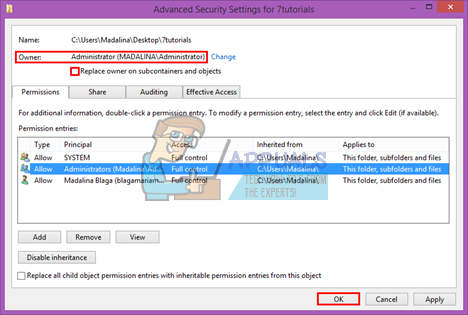
- Nyní musíte poskytnout plný přístup k souboru nebo složce pro váš účet. Znovu klikněte pravým tlačítkem na soubor nebo složku, klikněte na Vlastnosti a poté klikněte na kartu Zabezpečení.
- Klikněte na tlačítko Přidat. Na obrazovce se objeví okno „Entry Entry Entry“: Windows 10 převezme vlastnictví 7 pro vstup
- Klikněte na „Vybrat jistinu“ a vyberte svůj účet:
- Nastavte oprávnění na „Plná kontrola“ a klikněte na OK.
- Případně v okně „Pokročilé nastavení zabezpečení“ klikněte na „Nahradit všechna existující dědičná oprávnění u všech potomků dědičnými oprávněními od tohoto objektu“.

- To znamená, že oprávnění k tomuto nadřazenému objektu nahradí oprávnění k jeho následným objektům. Když je zrušeno, oprávnění pro každý objekt, ať už nadřazený nebo jeho potomek, mohou být jedinečná. Kliknutím na OK získáte plný přístup k souboru nebo složce.
Řešení 3: Vyhledejte ve svém počítači škodlivý software
Je docela možné, že váš počítač byl napaden škodlivou aplikací, která provedla změny v počítači a neumožňuje správné spuštění počítače. K řešení problému použijte několik užitečných antivirových skenerů.
- Stáhněte si Webroot od jejich úředníka webová stránka .

- Spusťte právě stažený soubor a podle pokynů na obrazovce nainstalujte antivirový program.
- Otevřete Webroot a spusťte proces skenování, abyste zjistili, co se s vaším počítačem děje.

- Skener prohledá váš počítač a upozorní vás, pokud se ve vašem počítači nachází škodlivá aplikace. Klikněte na Pokračovat a postupujte podle pokynů potřebných k okamžitému odstranění.

Jedním z nejlepších skenerů, které můžete použít k odstranění škodlivých programů, je určitě Malwarebytes: Anti-Malware. Postupujte podle pokynů níže a stáhněte a spusťte skener, který by měl určitě detekovat vlákno, které je na vašem počítači.
- Stáhněte si Malwarebytes: Anti-Malware z jejich oficiální stránka .
- Spusťte právě stažený soubor a podle pokynů na obrazovce jej nainstalujte.

- Po stažení otevřete MBAM a klikněte na tlačítko Skenovat umístěné ve spodní části domovské obrazovky.

- MBAM nejprve vyhledá aktualizace své databáze, než provede úplné skenování. Buďte prosím trpěliví, dokud skenování nedokončí, protože to může chvíli trvat.
- Po dokončení kontroly odstraňte infekce, které skener vyhledá, a restartujte počítač.
- Zkontrolujte, zda se modrá obrazovka smrti stále zobrazuje.